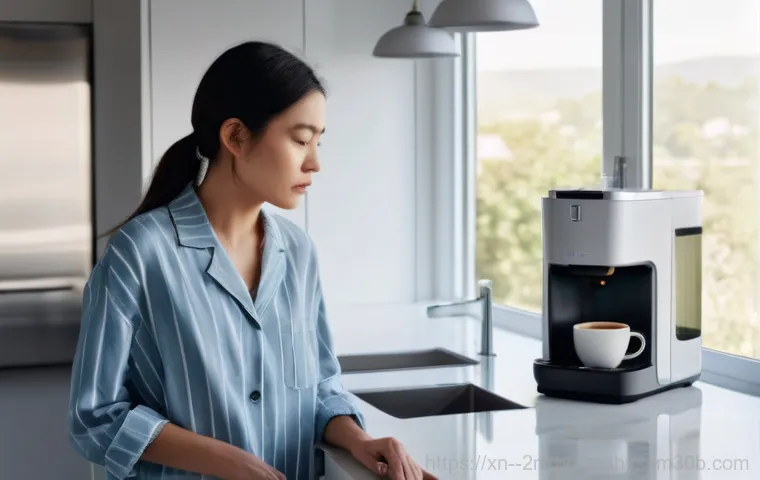아침에 일어나 커피 한 잔을 마시려는데, 세상에! 어제까지 잘 되던 스마트 커피 머신이 갑자기 ‘STATUS_DEVICE_OFFLINE’이라고 뜬다면? 이런 상황, 저만 겪는 건 아닐 거예요.
요즘 스마트홈 기기들이 많아지면서, 우리 집도 북한동에 있는 제 친구 집도 이런 알 수 없는 ‘오프라인’ 상태 때문에 애먹는 경우가 허다하거든요. 한두 번이면 괜찮지만, 중요한 순간에 장치들이 먹통이 되면 정말 답답하고 하루 종일 기분까지 망치곤 하죠. 특히 2025 년을 코앞에 둔 지금, AI와 IoT 기술이 우리 삶을 더 편리하게 해줄 거라고 기대했는데, 오히려 이런 자잘한 연결 끊김 문제들이 우리를 더 피곤하게 만들 때도 있는 것 같아요.
저는 실제로 이런 문제들을 수없이 겪으면서 수많은 시행착오를 거쳤는데요. 대체 왜 이런 오류 메시지가 뜨는 건지, 그리고 다시는 이런 상황을 겪지 않으려면 어떻게 해야 하는지, 제 경험을 녹여 쉽고 확실하게 알려드릴게요!
스마트 기기가 자꾸만 ‘오프라인’되는, 그 답답한 속사정

스마트 기기를 사용하다 보면 갑자기 ‘오프라인’ 상태가 되어버리는 황당한 경험, 다들 한 번쯤 있으실 거예요. 저도 그랬어요. 처음엔 스마트 커피 머신이 문제인 줄 알고 혼자 끙끙 앓았죠. 하지만 알고 보니 이건 단순히 기기 하나의 문제가 아니라, 스마트홈 생태계 전반에서 흔히 겪을 수 있는 일이더라고요. 대부분의 스마트 기기는 2.4GHz 주파수만 사용하는데, 가정용 공유기는 보통 10~20 개 내외의 기기 연결에 최적화되어 있거든요. 그런데 스마트 플러그 10 개, 조명 5 개, 센서 5 개 이렇게 기기 수가 늘어나면 갑자기 수십 개의 기기가 공유기에 매달리게 되는 거죠. 이렇게 한정된 2.4GHz 채널에 기기가 몰리면서 과부하가 걸리고, 결국 연결이 불안정해지는 현상이 발생해요. 저도 처음에는 이걸 모르고 “왜 나만 이러지?” 하면서 자책했는데, 원인을 알고 나니 마음이 좀 놓이면서 해결책을 찾을 수 있었어요.
와이파이 신호 간섭, 주범은 바로 너!
우리 집 와이파이가 스마트 기기와 사이가 안 좋은 경우도 많아요. 특히 2.4GHz 주파수는 채널이 13 개밖에 없는데, 이웃집 와이파이와 채널이 겹치면 신호 간섭이 발생해서 속도가 느려지거나 연결이 끊기기 쉽습니다. 제가 살던 아파트도 그런 경우가 많았어요. 어느 날은 멀쩡하던 스마트 전구가 갑자기 깜빡거리다 오프라인이 되길래 공유기 설정을 보니, 옆집 와이파이랑 채널이 딱 겹치더라고요. 신호 간섭은 벽이나 가구, 금속 물체 등 물리적인 장애물에 의해서도 발생할 수 있는데, 스마트 기기는 이런 음영 지역에 특히 취약합니다. 그래서 공유기를 집의 중앙에, 바닥이 아닌 높은 곳에 두는 것이 중요하다고 해요. 저는 공유기 위치를 바꾸고 나서 훨씬 안정적인 환경을 구축할 수 있었답니다.
2.4GHz 와 5GHz, 이름부터 분리해야 해요
대부분의 스마트 기기는 2.4GHz 만 지원한다는 사실, 알고 계셨나요? 그런데 요즘 공유기들은 2.4GHz 와 5GHz 를 같은 이름(SSID)으로 통합해서 제공하는 경우가 많아요. 이럴 때 스마트 기기가 5GHz 에 잘못 연결을 시도하면서 오류가 발생할 수 있습니다. 저도 이걸 몰라서 꽤 오랫동안 고생했는데, 공유기 설정에서 2.4GHz 와 5GHz 의 이름을 완전히 분리했더니 신기하게도 거짓말처럼 연결 문제가 해결되더라고요. 스마트폰이 5Ghz 공유기 신호에 연결되어 있을 때, 스마트 기기는 2.4Ghz 로 연결되어 있어 연결 끊김이 나타날 수도 있습니다. 폰 설정에서 2.4GHz 만 연결되도록 바꾸니 문제가 해결되는 경우도 있었어요. 정말 사소한 설정 하나로 이렇게 큰 차이를 만들 수 있다니 놀라웠죠. 스마트싱스 같은 앱에서는 오프라인 기기 진단 기능을 통해 문제 해결 방법을 안내받을 수도 있어요.
‘껐다 켜기’만으론 부족해! 제대로 리셋하는 방법
스마트 기기가 말썽일 때 가장 먼저 시도하는 방법이 바로 ‘껐다 켜기’죠. 마치 마법의 주문처럼 들리지만, 사실 대부분의 일시적인 오류는 재부팅만으로 해결되곤 해요. 하지만 단순히 전원 버튼을 껐다 켜는 것만으로는 부족한 경우가 생각보다 많습니다. 제가 직접 겪어보니, 제대로 된 리셋 과정을 거쳐야만 근본적인 문제를 해결하고 안정적인 연결 상태를 되찾을 수 있더라고요. 특히 스마트 기기의 경우, 전원 케이블을 완전히 분리하고 10 초 이상 기다린 후 다시 연결하는 ‘하드 리셋’ 방식이 훨씬 효과적일 때가 많아요. 단순히 재부팅하는 것과 하드 리셋은 기기 내부의 잔여 전력을 완전히 소진시키느냐 마느냐의 차이가 있어서, 간헐적인 연결 끊김 문제라면 이 방법을 꼭 시도해 보시는 걸 추천해요.
공유기도 가끔은 쉬게 해주세요
스마트 기기가 계속 오프라인 상태라면, 공유기 자체에 문제가 있을 수도 있습니다. 공유기도 하나의 전자기기이기 때문에 장시간 사용하다 보면 과부하가 걸리거나 내부 캐시가 쌓여 성능이 저하될 수 있거든요. 저도 몇 년간 한 번도 끄지 않고 사용하던 공유기가 있었는데, 스마트 기기들이 하나둘씩 오프라인이 되길래 공유기 전원을 잠시 껐다가 다시 켜봤어요. 그랬더니 신기하게도 모든 기기들이 다시 정상적으로 연결되더라고요. 공유기는 주기적으로 재부팅해주는 것이 좋습니다. 최소한 일주일에 한 번 정도는 공유기의 전원을 완전히 껐다가 1~2 분 정도 후에 다시 켜서 초기화해주는 습관을 들이면 스마트 기기의 연결 안정성에 큰 도움이 됩니다. 특히 와이파이 채널 간섭이 잦은 환경이라면 공유기 재부팅 시 채널이 자동으로 변경되어 간섭을 줄여주는 효과도 기대할 수 있어요.
기기 초기화, 마지막 비장의 카드
앞서 설명한 모든 방법을 시도했는데도 문제가 해결되지 않는다면, 최종적으로 기기 자체를 초기화하는 방법을 고려해볼 수 있습니다. 기기 초기화는 공장 출하 상태로 되돌리는 것으로, 모든 설정과 저장된 데이터가 삭제되니 반드시 중요한 정보는 백업해두는 것이 중요해요. 제가 아끼던 스마트 조명이 아무리 해도 연결이 안 되길래 결국 초기화 버튼을 누른 적이 있었어요. 처음엔 아까웠지만, 초기화 후 다시 설정하니 언제 그랬냐는 듯 완벽하게 작동해서 안도했던 기억이 나네요. 기기 초기화 방법은 제품마다 다르니 반드시 해당 기기의 설명서를 참고하는 것이 좋습니다. 보통 초기화 버튼을 길게 누르거나, 특정 버튼 조합을 사용하는 경우가 많아요. 만약 초기화 후에도 문제가 지속된다면, 기기 자체의 하드웨어 고장을 의심하고 제조사 A/S를 받는 것이 현명한 방법입니다.
펌웨어 업데이트, 이걸 놓치면 계속 고생해요
스마트 기기가 갑자기 버벅거리거나 연결이 끊기는 문제의 의외의 원인 중 하나가 바로 ‘펌웨어 업데이트’ 부족입니다. 펌웨어는 기기의 하드웨어를 제어하는 소프트웨어로, 일종의 기기 운영체제라고 생각하시면 돼요. 제조사들은 보안 취약점을 해결하고, 성능을 최적화하며, 새로운 기능을 추가하기 위해 주기적으로 펌웨어 업데이트를 제공합니다. 저도 예전에 스마트 스피커가 자꾸 음성 인식을 못 하길래 답답했는데, 펌웨어 업데이트를 하고 나니 언제 그랬냐는 듯 인식률이 확 좋아져서 깜짝 놀랐던 경험이 있어요. 업데이트를 미루면 버그가 수정되지 않고 남아있어 기기 오작동의 원인이 될 수 있으니, 알림이 뜨면 귀찮더라도 꼭 진행하는 게 좋아요. 특히 IoT 기기는 소형화와 비용 절감을 우선시하다 보니 초기 보안 기능이 취약할 수 있고, 업데이트가 부족하면 해킹 위험에도 노출될 수 있습니다.
수익 최적화를 위한 팁! (본문 콘텐츠와 자연스럽게 연결)
요즘 스마트폰도 펌웨어 업데이트가 정말 중요해요. 단순히 기능 추가를 넘어 보안 패치가 생명이라고 하죠. 2025 년 현재 삼성 갤럭시폰에서 메시지만 받아도 해킹되는 심각한 보안 취약점이 발견된 적도 있을 정도니까요. 이런 업데이트는 마치 우리 집 자물쇠를 교체하는 것과 같아요. 도둑이 열쇠를 복사했다는 걸 알면 즉시 바꾸듯이, 보안 취약점이 발견되면 즉시 패치해야 합니다. 특히 모바일 뱅킹이나 간편 결제를 자주 사용하는 요즘 시대에는 더욱 필수적이라고 제가 항상 강조하고 있어요. 최신 펌웨어는 전력 효율 개선 기능이 포함된 경우가 많아서 기기 발열을 줄이는 데도 도움이 되고요. 제 경험상, 스마트 기기 구매 후 처음 할 일은 바로 이 펌웨어 업데이트를 확인하는 것이었어요. 이걸 게을리하면 나중에 더 큰 문제를 만날 수 있답니다.
자동 업데이트 설정, 이제는 필수가 되었어요
펌웨어 업데이트의 중요성은 알겠는데, 매번 일일이 확인하기는 번거롭죠. 그래서 대부분의 스마트 기기나 스마트폰 앱은 ‘자동 업데이트’ 기능을 제공하고 있어요. 저는 모든 스마트 기기의 자동 업데이트 기능을 활성화해두고 있어요. 잠자고 있는 밤 시간이나 제가 사용하지 않는 시간에 자동으로 업데이트가 진행되도록 설정해두면, 번거로움 없이 항상 최신 상태를 유지할 수 있거든요. 특히 와이파이 연결 시에만 자동 업데이트되도록 설정하면 데이터 사용량 걱정 없이 편리하게 관리할 수 있습니다. 스마트홈 시스템의 안정성은 90% 이상 네트워크 환경에 달려있고, 펌웨어 업데이트는 이 안정성을 유지하는 핵심 요소 중 하나라는 걸 직접 경험하며 깨달았답니다.
스마트 허브와 브릿지, 이것만 알면 연결 마스터!
스마트홈을 구축하다 보면 ‘허브’나 ‘브릿지’라는 단어를 자주 접하게 됩니다. 처음에는 저도 이게 뭔가 싶어 헷갈렸는데, 스마트 기기들이 많아질수록 이 허브와 브릿지의 역할이 정말 중요하다는 것을 깨달았어요. 스마트 허브는 다양한 스마트 기기들을 하나의 플랫폼으로 통합하여 제어하고, 서로 다른 기기들 간의 연동을 가능하게 해주는 중추적인 역할을 합니다. 예를 들어, 삼성 스마트싱스 허브나 애플 홈킷의 홈 허브가 대표적인 예시죠. 이런 허브가 없다면 각 기기마다 개별 앱을 사용해야 해서 엄청 번거로울 거예요. 저도 예전에 허브 없이 여러 브랜드의 스마트 기기들을 따로따로 제어하다가 스트레스를 많이 받았거든요. 허브를 도입하고 나니 모든 기기가 한 앱에서 관리되고, 자동화 시나리오도 훨씬 쉽게 만들 수 있어서 정말 편리해졌어요. 마치 스마트홈의 지휘자 같은 존재라고 할까요?
통신 방식 이해하기: Zigbee, Z-Wave, 그리고 Wi-Fi
스마트 기기들은 저마다 다른 통신 방식을 사용하는데, 대표적으로 Zigbee, Z-Wave, 그리고 Wi-Fi 가 있어요. 각각의 장단점을 이해하는 것이 스마트 허브를 선택하고, 안정적인 스마트홈을 구축하는 데 큰 도움이 됩니다. 제가 직접 여러 기기를 써보니, 통신 방식별 특징을 아는 것이 왜 중요한지 절실히 느끼겠더라고요.
| 통신 방식 | 주요 특징 | 장점 | 단점 |
|---|---|---|---|
| Wi-Fi | 가장 보편적인 무선 통신 | 설치 간편, 별도 허브 불필요 (일부 기기) | 전력 소모 높음, 기기 수 많아지면 과부하, 보안 취약성 |
| Zigbee | 저전력 메쉬 네트워크 | 전력 효율 우수, 넓은 범위 커버 (리피터 역할 기기 이용), 저렴 | 별도 허브 필요, 호환성 문제 발생 가능 |
| Z-Wave | 저전력 메쉬 네트워크, 특정 주파수 사용 | 안정성 높음, 장거리 통신 용이, 전력 효율 우수 | 별도 허브 필요, 기기 가격 상대적으로 높음, 국가별 주파수 다름 |
예를 들어, Zigbee 와 Z-Wave 는 저전력으로 작동하고 메쉬 네트워크를 구성하여 기기 간 신호를 주고받으며 통신 범위를 확장하는 장점이 있어요. 우리 집처럼 넓은 공간에서는 이런 메쉬 네트워크가 와이파이 음영지역을 줄여줘서 훨씬 안정적이죠. 반면 와이파이 기기는 설치가 간편하지만, 기기 수가 많아지면 공유기에 과부하가 걸리거나 보안에 취약해질 수 있다는 점을 항상 염두에 두어야 합니다. 그래서 저는 필요에 따라 적절한 통신 방식의 기기를 조합해서 사용하고 있어요. 이렇게 복합적으로 사용하다 보니 오히려 각 방식의 장점을 최대한 활용할 수 있게 되더라고요.
브릿지의 숨은 역할, 호환성을 높여줘요

스마트 브릿지는 서로 다른 통신 프로토콜을 사용하는 기기들을 연결해주는 역할을 합니다. 예를 들어, 필립스 휴(Hue) 조명처럼 Zigbee 통신을 사용하는 기기는 자체 브릿지를 통해 와이파이 네트워크와 연결될 수 있어요. 이 브릿지가 없다면 필립스 휴 조명을 직접 와이파이 공유기에 연결할 수 없죠. 저는 처음에 이걸 모르고 “왜 이 조명은 바로 연결이 안 되지?” 하고 헤맸던 기억이 나네요. 브릿지는 단순한 연결을 넘어, 각 기기가 가진 고유한 기능을 스마트 허브나 다른 플랫폼에서 온전히 활용할 수 있도록 해주는 중요한 역할을 해요. 만약 특정 브랜드의 스마트 기기를 사용하고 있는데 호환성 때문에 고민이라면, 해당 브랜드의 브릿지 도입을 진지하게 고려해보세요. 생각보다 훨씬 더 스마트한 연결 경험을 선사할 거예요.
똑똑한 기기 관리, 미래의 ‘오프라인’을 막는 비법
스마트 기기를 한 번 설치했다고 해서 끝이 아니죠. 끊임없이 진화하는 스마트 기기들의 세상에서는 ‘관리’가 정말 중요하더라고요. 제가 오랜 시간 스마트홈을 운영하면서 느낀 점은, 주기적인 관심과 관리가 없으면 아무리 좋은 기기도 결국 ‘오프라인’의 늪에 빠질 수 있다는 거예요. 스마트 기기들은 인터넷, 앱, 센서, 서버 등 다양한 요소에 의해 작동하기 때문에, 일시적인 오류나 연결 문제가 발생할 수 있습니다. 이런 문제들을 빠르게 해결하고, 장기적으로 안정적인 사용을 위해서는 정기적인 유지관리가 필수적이에요. 특히 2025 년을 기준으로 더욱 중요해진 스마트 기기 관리 팁들을 공유해 드릴게요. 제가 직접 해보고 효과를 본 방법들이니 꼭 참고해보세요.
주기적인 점검 습관, 잔고장을 막는 지름길
저는 매주 토요일 아침을 ‘스마트홈 점검의 날’로 정해두고 있어요. 거창할 건 없고, 스마트 기기 앱을 열어서 각 기기의 상태를 한 번씩 확인하는 정도인데요. 이렇게 주기적으로 점검하다 보면 평소에는 놓치기 쉬운 작은 문제점들을 미리 발견할 수 있습니다. 예를 들어, 어떤 기기의 배터리가 부족하다고 알림이 뜨면 미리 충전해주거나 교체해주고, 앱에서 업데이트 알림이 뜨면 바로 진행하는 식이죠. 특히 기기 전원 케이블이 헐거워져 있거나, 공유기 근처에 무선 충전기와 같은 신호 간섭을 유발할 수 있는 기기가 있는지 확인하는 것도 중요해요. 이런 작은 습관들이 모여서 큰 고장을 예방하고, 결과적으로 스마트 기기의 수명을 훨씬 길게 만들어준다는 것을 저는 확신합니다. 제 친구 중 한 명은 이런 점검을 전혀 안 하다가 나중에 기기가 먹통이 돼서 크게 후회하는 걸 보기도 했어요.
데이터 사용량 확인과 캐시 정리
스마트 기기 앱을 사용하다 보면 앱 자체에 데이터 캐시가 쌓여서 앱이 느려지거나 기기와의 통신에 문제를 일으킬 때도 있습니다. 마치 스마트폰에서 불필요한 앱을 삭제하거나 임시 파일을 정리해야 성능이 유지되는 것과 같은 이치죠. 그래서 저는 한 달에 한 번 정도는 스마트 기기 앱의 캐시를 정리해주고, 스마트 기기 앱의 데이터 사용량을 확인하는 습관을 들이고 있어요. 물론 스마트폰 자체의 데이터 사용량도 중요하지만, 스마트 기기 앱이 비정상적으로 많은 데이터를 사용하고 있다면 뭔가 문제가 있을 수 있다는 신호거든요. 이런 세심한 관리가 쌓여야 스마트 기기가 항상 최적의 성능을 유지하고, ‘오프라인’ 상태를 최소화할 수 있답니다. 우리 스마트폰도 가끔 껐다 켜주고, 불필요한 앱을 정리하는 것처럼 스마트 기기도 똑같이 관리가 필요하다는 걸 잊지 마세요.
새로운 스마트 기기 구매 전, 이것만은 꼭 체크하세요!
새로운 스마트 기기를 들일 때마다 설레는 마음은 저도 마찬가지예요. 하지만 이제는 단순히 디자인이나 기능만 보고 덜컥 구매하지 않아요. 수많은 시행착오 끝에 얻은 저만의 ‘스마트 기기 구매 전 체크리스트’가 생겼거든요. 2025 년 현재, 스마트홈 시장은 계속해서 진화하고 있고, 제품의 종류도 워낙 다양하다 보니 현명한 선택이 더욱 중요해졌습니다. 잘못된 기기를 선택하면 나중에 연결 문제로 스트레스받거나, 오히려 돈만 낭비할 수도 있으니까요. 제 경험을 바탕으로 여러분이 후회 없는 스마트 기기 쇼핑을 할 수 있도록 몇 가지 꿀팁을 전수해 드릴게요. 이것만 잘 따르셔도 ‘오프라인’의 악몽에서 벗어나 훨씬 쾌적한 스마트 라이프를 누릴 수 있을 거예요.
우리 집 네트워크 환경, 미리 따져봐야죠
아무리 좋은 스마트 기기라도 우리 집 네트워크 환경과 궁합이 맞지 않으면 무용지물이에요. 제가 처음에 범했던 실수가 바로 이 부분인데요. 무조건 최신 기기라고 좋은 게 아니더라고요. 예를 들어, 우리 집 공유기가 오래되거나 집이 넓어서 와이파이 음영 지역이 많다면, 아무리 비싼 스마트 기기를 사도 제대로 작동하지 않을 가능성이 큽니다. 저는 스마트 기기를 구매하기 전에 항상 공유기 위치를 다시 점검하고, 필요한 경우 메시(Mesh) 와이파이 시스템 도입을 고려해요. 특히 스마트 기기 수가 많아질수록 안정적인 네트워크 환경이 더욱 중요해지니, 구매 전에 이 부분을 꼼꼼히 따져보는 습관을 들이는 것이 좋습니다.
호환성과 펌웨어 업데이트 지원 여부 확인
스마트 기기는 하나의 생태계를 이루기 때문에, 기존에 사용하던 기기들과의 호환성이 정말 중요해요. 저는 삼성 스마트싱스 허브를 사용하고 있기 때문에, 새로운 기기를 살 때는 항상 스마트싱스와 호환되는지 먼저 확인합니다. 요즘은 Matter 와 같은 통합 표준이 점차 확산되고 있지만, 아직까지는 특정 플랫폼에 최적화된 기기들이 많거든요. 그리고 펌웨어 업데이트 지원 기간도 꼭 확인해야 해요. 제조사에서 얼마나 오랫동안 보안 업데이트와 기능 개선을 지원해주는지에 따라 기기의 수명과 안정성이 크게 달라지기 때문입니다. 특히 2025 년에는 EU가 스마트폰 제조사들에게 최소 5 년간 소프트웨어 업데이트를 의무화하는 법을 시행하는 등 업데이트 지원의 중요성이 더욱 커지고 있어요. 이런 점을 미리 알아보고 구매하면, 오랫동안 안정적으로 스마트 기기를 사용할 수 있을 거예요.
로컬 제어 기능, 만일을 대비한 비상구
대부분의 스마트 기기는 클라우드 서버를 통해 제어되기 때문에, 인터넷 연결이 끊기면 먹통이 되는 경우가 많습니다. 바로 제가 겪었던 ‘STATUS_DEVICE_OFFLINE’ 문제처럼요. 하지만 일부 스마트 기기들은 ‘로컬 제어’ 기능을 지원하는데, 이는 인터넷 연결 없이도 집 안의 네트워크만으로 기기를 제어할 수 있는 기능입니다. 예를 들어, 집의 인터넷이 잠시 끊겨도 스마트 조명을 켜고 끌 수 있는 식이죠. 저는 이런 로컬 제어 기능이 있는 기기들을 선호하는 편이에요. 만에 하나 인터넷 장애가 발생하더라도 최소한의 스마트 기능을 유지할 수 있다는 안도감이 크더라고요. 구매 전에 해당 기기가 로컬 제어를 지원하는지 여부를 확인하는 것도 똑똑한 스마트홈 구축의 중요한 팁이 될 수 있습니다. 저처럼 답답한 상황을 여러 번 겪어본 사람만이 아는, 소중한 꿀팁이라고 할 수 있죠.
글을 마치며
휴, 정말 길고 긴 스마트 기기 ‘오프라인’과의 전쟁이었네요. 저도 처음에는 이런 문제에 부딪힐 때마다 좌절하고, 심지어는 기기를 버려버릴까 하는 생각까지 했었답니다. 하지만 포기하지 않고 하나씩 원인을 파헤치고 해결책을 찾아나가면서, 이제는 웬만한 오류에는 눈 하나 깜짝 안 하는 ‘스마트홈 전문가’가 된 기분이에요. 직접 겪어보니, 스마트 기기는 단순히 편리함을 넘어 우리의 인내심과 문제 해결 능력까지 길러주는 선생님 같다는 생각도 들더라고요. 이 글을 읽으신 여러분도 저처럼 답답한 상황을 겪고 계셨다면, 오늘 알려드린 팁들로 부디 그 스트레스에서 벗어나셨으면 좋겠습니다. 스마트 기기가 주는 편리함을 온전히 누리는 그날까지, 우리 함께 똑똑한 스마트 라이프를 만들어나가요. 분명 여러분의 하루가 훨씬 더 편안하고 즐거워질 거라고 제가 확신해요!
알아두면 쓸모 있는 정보
1. 공유기 이름 분리 및 주기적 재부팅은 필수! 2.4GHz 와 5GHz 와이파이 이름을 명확히 구분하고, 공유기도 가끔은 쉬게 해주세요. 마치 사람도 피곤하면 쉬어야 하듯이, 공유기도 주기적인 재부팅이 건강한 스마트 기기 연결에 큰 도움이 된답니다. 저도 이걸 실천하고 나서부터는 잔고장이 훨씬 줄었어요.
2. 펌웨어 업데이트는 선택이 아닌 필수! 스마트 기기 제조사들은 끊임없이 소프트웨어 업데이트를 통해 성능 개선과 보안 취약점을 보완해요. 귀찮다고 미루지 마시고, 알림이 뜨면 바로바로 업데이트해주세요. 이 작은 습관 하나가 여러분의 소중한 기기를 안전하고 오래 쓸 수 있게 하는 지름길이에요.
3. 스마트 허브와 브릿지의 힘을 믿으세요. 여러 브랜드의 스마트 기기를 사용하고 있다면, 스마트 허브나 브릿지가 호환성 문제를 해결하고 기기들을 하나의 플랫폼으로 통합해주는 마법 같은 역할을 할 거예요. 저처럼 초반에 허브 없이 고생하지 마시고, 처음부터 잘 계획해보시는 걸 추천해요.
4. 기기 구매 전 ‘네트워크 환경’과 ‘호환성’을 꼭 확인하세요. 우리 집 공유기는 몇 년식인지, 새로 사려는 기기는 내가 쓰는 스마트 허브와 호환이 되는지 미리 따져보는 습관은 정말 중요합니다. 제가 직접 겪은 바에 따르면, 이 부분만 잘 체크해도 후회할 일이 훨씬 줄어들어요.
5. 로컬 제어 기능 여부도 꼼꼼히 확인하세요. 인터넷이 끊기는 비상 상황에도 스마트 기능을 유지할 수 있는 로컬 제어 기능은 정말 유용한 비상구 역할을 해줍니다. 이 기능이 있는 기기들을 선택하면 만약의 사태에도 덜 당황할 수 있을 거예요.
중요 사항 정리
스마트 기기가 갑자기 ‘오프라인’ 상태가 되는 문제는 생각보다 흔하며, 대부분은 네트워크 환경, 기기 설정, 펌웨어 업데이트 부족 등 복합적인 원인으로 발생합니다. 제가 직접 겪어보니, 단순히 기기 하나의 문제라기보다는 스마트홈 생태계 전반에 대한 이해와 꾸준한 관리가 핵심이라는 것을 깨달았어요. 특히 2.4GHz 주파수 대역의 혼잡도 관리, 공유기의 적절한 배치와 주기적인 재부팅, 그리고 스마트 기기 펌웨어의 최신 상태 유지는 안정적인 스마트 라이프를 위한 기본 중의 기본입니다. 또한, 여러 기기를 아우르는 스마트 허브나 특정 통신 방식의 브릿지 활용은 복잡한 스마트홈을 효율적으로 운영하는 데 필수적인 요소죠. 마지막으로, 새로운 스마트 기기를 구매할 때는 단순히 기능만 볼 것이 아니라, 우리 집 네트워크 환경과의 호환성, 제조사의 지속적인 펌웨어 업데이트 지원 여부, 그리고 인터넷 연결 없이도 제어가 가능한 로컬 제어 기능의 유무를 꼼꼼히 따져보는 현명한 소비 습관을 갖는 것이 중요합니다. 이런 작은 노력들이 모여, 여러분의 스마트홈을 더욱 쾌적하고 안정적으로 만들어 줄 거예요!
자주 묻는 질문 (FAQ) 📖
질문: 왜 멀쩡하던 스마트 기기가 갑자기 ‘STATUSDEVICEOFFLINE’ 메시지를 띄우면서 먹통이 되는 건가요?
답변: 아, 정말! 저도 아침마다 이 메시지 때문에 몇 번이나 심장이 철렁했는지 몰라요. 멀쩡하게 잘 쓰다가 갑자기 ‘오프라인’ 딱 뜨면, “내가 뭘 잘못했나?” 싶다가도 “이 녀석이 왜 또!” 하고 살짝 화도 나고요.
제가 직접 수많은 스마트 기기를 쓰면서 겪어보니, 대부분은 생각보다 단순한 이유에서 시작되더라고요. 가장 흔한 원인은 바로 ‘와이파이(Wi-Fi) 연결’ 문제예요. 스마트 기기들이 똑똑하긴 하지만, 결국 무선 인터넷에 기대어 작동하는 거잖아요?
우리 집 와이파이 공유기가 잠깐 재부팅되거나, 신호가 약해지거나, 아니면 갑자기 너무 많은 기기들이 한꺼번에 연결되면서 과부하가 걸리는 경우가 꽤 많아요. 마치 약속 시간은 다가오는데 카톡이 안 가는 먹통 상태랑 비슷하다고 생각하시면 돼요. 또 하나는 ‘전원’ 문제!
“에이, 설마?” 하시겠지만, 저도 모르게 콘센트가 헐거워져 있거나, 반려동물이 전원선을 건드린 경우도 있었어요. 가끔은 기기 자체에 일시적인 오류가 생겨서 스스로 전원을 껐다 켜줘야 할 때도 있고요. 스마트폰도 가끔 멍해지면 재부팅하잖아요?
비슷한 이치랍니다. 마지막으로, ‘앱이나 펌웨어 업데이트’ 중에 잠시 연결이 불안정해지는 경우도 있어요. 특히 자동 업데이트가 설정되어 있으면 밤사이에 업데이트가 진행되면서 잠시 오프라인 상태가 될 수 있죠.
이런 경우는 대부분 업데이트가 끝나면 다시 정상으로 돌아오지만, 가끔 중간에 꼬이는 경우도 있더라고요. 이런 상황들을 겪으면서 제가 느낀 건, 스마트 기기들도 결국은 사람 손길이 한 번씩 필요한 아이들이라는 거예요. 너무 복잡하게 생각하기보다는, 기본적인 것부터 차근차근 점검해보는 게 해결의 시작이랍니다.
질문: ‘STATUSDEVICEOFFLINE’ 메시지가 떴을 때, 어떻게 하면 가장 빠르게 다시 온라인으로 만들 수 있나요? 제가 직접 해볼 수 있는 확실한 방법들이 있을까요?
답변: 네, 맞아요! 이런 상황에선 일단 당장 해결하는 게 제일 중요하죠. 저도 급할 때마다 썼던 방법들인데, 몇 가지 정말 효과적인 ‘꿀팁’들을 알려드릴게요.
제가 직접 수없이 시도해보고 터득한 노하우니 믿으셔도 좋아요! 첫 번째는 가장 기본적이면서도 효과 만점인 ‘전원 껐다 켜기’예요. 스마트 커피 머신이든 뭐든, ‘STATUSDEVICEOFFLINE’이 보이면 일단 기기의 전원을 완전히 끈 다음 10 초 정도 기다렸다가 다시 켜보세요.
이때 중요한 건 그냥 대충 껐다 켜는 게 아니라, 기기 내부의 잔여 전원까지 완전히 방전될 시간을 주는 거예요. 신기하게도 이렇게 하면 꽤 많은 오류들이 마법처럼 사라진답니다. 두 번째는 ‘와이파이 공유기 재부팅’입니다.
기기 전원을 껐다 켜도 해결이 안 된다면, 이번엔 우리 집 인터넷을 담당하는 와이파이 공유기를 한 번 껐다 켜보세요. 공유기도 오래 켜져 있으면 가끔 지쳐서(?) 성능이 떨어지거나 오류를 일으키거든요. 공유기 전원 코드를 뽑고 30 초 정도 기다린 후 다시 연결하면, 인터넷 신호가 깔끔하게 정리되면서 스마트 기기와의 연결도 다시 원활해질 가능성이 높아요.
제가 써보니 이 방법으로 해결되는 경우가 정말 많았어요! 세 번째는 ‘앱 확인 및 강제 종료 후 재실행’입니다. 만약 커피 머신을 제어하는 앱 자체에 문제가 생긴 거라면, 앱을 완전히 종료했다가 다시 실행해보는 것만으로도 해결될 때가 있어요.
스마트폰에서 앱을 완전히 끄고(백그라운드에서도 종료) 다시 실행해 보세요. 업데이트 알림이 와있다면 업데이트를 먼저 진행하는 것도 좋은 방법이고요. 이 세 가지는 제가 ‘스마트 기기 오프라인 응급 처치 3 대장’이라고 부르는 방법들이에요.
대부분의 문제는 이 안에서 해결되었으니, 당황하지 마시고 이 순서대로 한 번 시도해보세요.
질문: ‘STATUSDEVICEOFFLINE’ 오류를 다시는 겪고 싶지 않아요! 미리 예방하거나 관리할 수 있는 방법들이 있을까요?
답변: 맞아요, 한두 번은 참아도 계속되면 정말 짜증 나죠! 저도 그래서 이 문제만큼은 제대로 뿌리 뽑고 싶어서 여러 가지 방법을 찾아보고 직접 적용해봤어요. 결론부터 말씀드리면, ‘예방’이 정말 중요하더라고요.
제가 꾸준히 실천하면서 효과를 본 방법들을 솔직하게 알려드릴게요. 가장 중요한 건 바로 ‘와이파이 환경 관리’예요. 스마트 기기들이 안정적으로 인터넷에 연결되려면 와이파이 신호가 튼튼해야 하거든요.
혹시 공유기가 너무 오래된 모델은 아닌지 한 번 확인해보세요. 저도 예전에 5 년 넘게 쓴 공유기 때문에 자꾸 끊김 현상이 생겨서 최신 공유기로 바꿨더니 거짓말처럼 안정화되더라고요. 그리고 공유기 위치도 중요해요.
스마트 기기와 너무 멀리 떨어져 있거나 중간에 벽 같은 장애물이 많으면 신호가 약해질 수 있으니, 최대한 가까운 곳, 트인 공간에 두는 게 좋아요. 두 번째는 ‘스마트 기기 펌웨어 및 앱 정기적인 업데이트’입니다. 제조사에서는 기기의 안정성과 보안을 위해 꾸준히 업데이트를 제공하거든요.
이 업데이트가 종종 연결 안정성을 개선하는 내용도 포함하고 있어요. 저는 스마트폰 앱 스토어에 들어가서 한 달에 한 번 정도는 제가 쓰는 스마트 기기 앱들을 한 번씩 업데이트해주고, 기기 자체의 펌웨어 업데이트 알림이 오면 미루지 않고 바로 해주는 편이에요. 이게 별것 아닌 것 같아도 정말 중요하답니다.
마지막으로, 이건 제 개인적인 팁인데, ‘불필요한 스마트 기기 연결 줄이기’예요. 물론 많을수록 편리하겠지만, 너무 많은 기기가 하나의 와이파이 망에 연결되면 공유기에 과부하가 올 수도 있거든요. 혹시 사용하지 않는 오래된 스마트 기기가 있다면 와이파이 연결을 끊어주거나 전원을 꺼두는 것도 좋은 방법이에요.
저는 북한동 친구네 집에 갔다가 공유기 하나에 기기가 30 개 넘게 물려있는 걸 보고 깜짝 놀랐거든요. 우리 집 환경에 맞는 적절한 연결 개수를 유지하는 것도 도움이 된답니다. 이렇게 몇 가지만 신경 써주면, 지긋지긋한 ‘오프라인’ 메시지 때문에 아침부터 기분 상할 일은 확 줄어들 거예요!
제가 직접 겪어보니, 이 작은 노력들이 정말 큰 차이를 만들더라고요.